簡単・高速・安全にFLVをAVIに変換する方法2つ
- ホーム
- サポート
- 動画キャプチャ・編集
- 簡単・高速・安全にFLVをAVIに変換する方法2つ
概要
FLV動画をスマホなどのプレーヤーで再生しようとすると、互換性の問題で再生できない可能性があります。互換性の問題を解決するには、FLVをAVIに変換することをお勧めします。この記事は、FLVファイルをAVI形式に変換する方法を説明します。
マルチメディアパッケージ形式としてのAVI形式は、複数の種類のオーディオおよびビデオデータに対応でき、その互換性はFLVよりも強力です。FLVは圧縮形式ですが、同じ解像度の場合、AVIファイルの画質はFLV形式のファイルよりも優れています。
次に、FLVをAVI形式に変換する方法を紹介します。
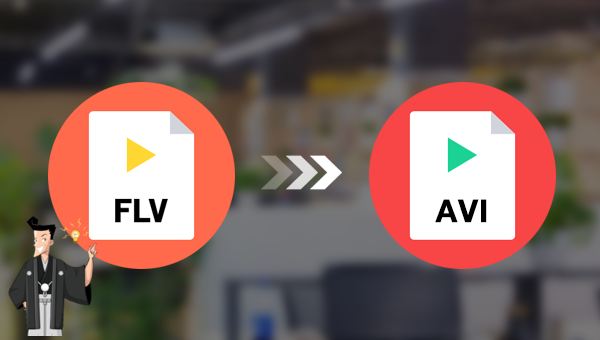
Renee Video Editor Proは、PC画面録画、ビデオのポストプロダクション、およびフォーマット変換機能を統合する動画録画および編集ツールです。その中で、PC画面録画機能は、記録領域と画面サイズを設定でき、オンライン映画、ビデオ会議、ゲーム画面、ソフトウェア操作などの記録に役立ちます。透かし、カーソルスタイル、保存形式、自動記録計画などを設定することもできます。
さらに、このソフトウェアは、動画結合、トリミング、動画の回転または反転、トランジションエフェクト、フィルタースタイル、音楽の追加または元のサウンドエフェクトの削除、字幕のインポートまたは作成などができます。動画を編集した後、動画を必要なさまざまな形式に変換することを選択できます。ソフトウェアは、MXF、AVI、MKV、MP4、MOV、M2TS、M4V、AAC、AC3などのほとんどの動画およびオーディオ形式をサポートします。

使いやすい初心者でも楽に使えます。
無料無料体験することができます。
日本語対応インターフェースは日本語化されている。
豊かな機能動画キャプチャ、動画カット、動画結合、透かし追加、音楽追加、字幕追加など、さまざまな機能が搭載。
強力MP4 、flv 、MOV 、 AVI 、 WMVなど各形式動画に対応。Windows 10 、8.1、8、7、Vista、XP等環境対応。
無料無料体験することができます。
豊かな機能動画キャプチャ、動画カット、結合、透かし追加、音楽追...
強力MP4 、flv 、MOV 、 AVI 、 WMVなど各形...
①ソフトを起動し、「動画編集ボックス」機能を選択します。

② 「ファイルを追加」ボタンをクリックし、変換させたい動画ファイルを選択します。

③ 「出力形式」でAVI形式を選択します。「出力先」を指定します。「開始」ボタンをクリックして、保存し始めます。
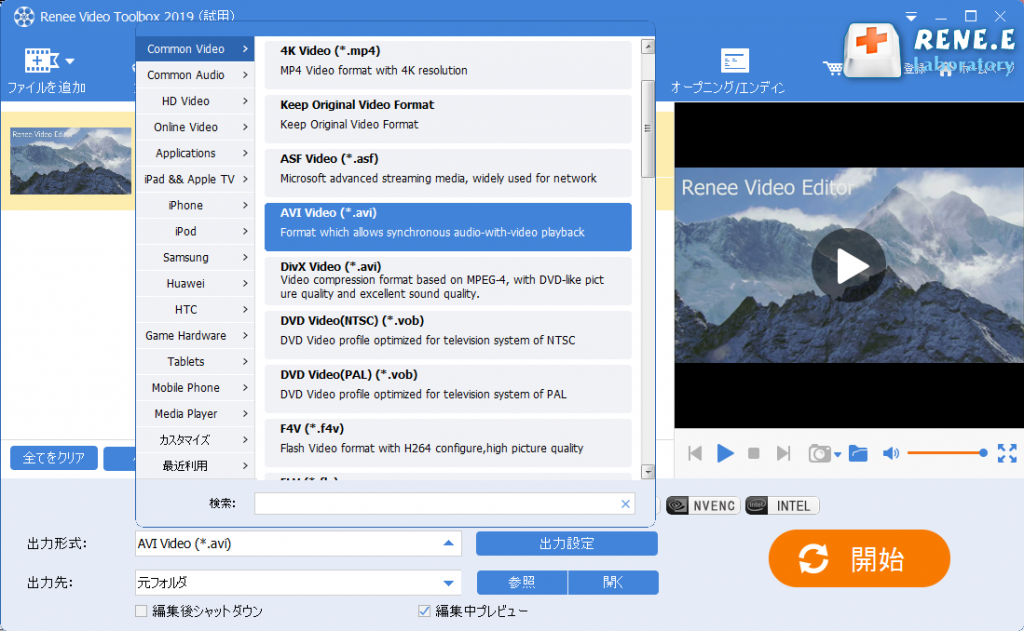
FreeConvert.comを使用してフォーマット間の変換を実現するのは非常に簡単です。具体的な手順は次のとおりです。
FreeConvert.comオンラインフォーマット変換サイト(www.freeconvert.com/flv-to-avi)にアクセスし、[Choose Files]をクリックし、に変換します。 FLVファイルをサーバーにアップロードします。ファイルが正常にアップロードされたら、[Convert To AVI Now!] ボタンをクリックしてFLVファイルをAVIファイルに変換します。これは非常に便利です。
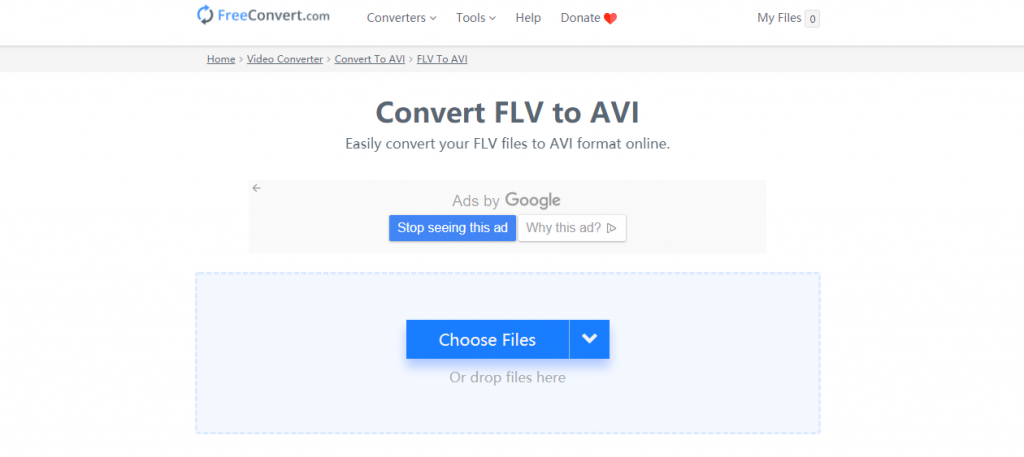
関連記事 :
2022-06-15
Yuki : AVI形式のファイルをWEBM形式に変換することは難しくありませんが、プロの形式変換ツールを使用して行う必要があります。この記事...
2022-06-15
Satoshi : HD動画は標準解像度の動画よりも解像度が高く、動画品質が優れています。ただし、高解像度の動画には、プラットフォームの互換性が低い...
2022-06-15
Imori : ソフトウェアをダウンロードせずに直接操作できるため、オンライン形式の変換サイトを使用して動画形式を変換すると非常に便利です。この...
2022-06-15
Ayu : 動画ファイルからバックグラウンドミュージックを抽出したい時、動画をMP3形式に変換することで簡単に解決できます。 次の記事は、動...
何かご不明な点がございますか?




